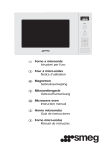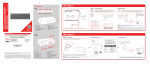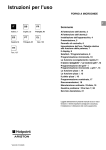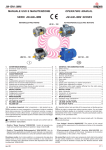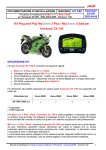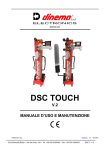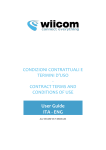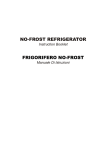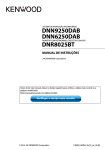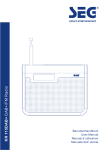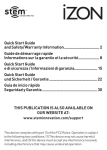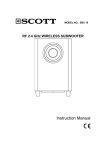Download GUIDA PER L`UTENTE A
Transcript
GUIDA PER L’UTENTE A Scopri le innumerevoli funzioni di Sound Blaster Roar! Scopri nuovi modi per usare Sound Blaster Roar. Modello n.: MF8170 http://soundblaster.com/roar-guides Specifiche tecniche Versione Bluetooth®: Bluetooth 3.0 Frequenza operativa: 2.402 - 2.480 MHz Batteria Li-ion: 6.000 mAh Ingresso USB: 5 V 500 - 1.000 mA Uscita DC: 5 V 1.000 mA Consumo energetico in standby/spento : < 0,5 W Consumo energetico in standby in rete per ciascuna porta di rete (Bluetooth, USB, altoparlanti collegati da 5,8 Ghz ove applicabile) : < 3,0 W Consumo energetico in standby in rete con tutte le porte di rete aperte : < 3,0 W Se il dispositivo é acceso e connesso alla rete elettrica senza riproduzione audio e non si stanno usando le altre funzioni principali, - passa alla modalità standby di rete entro 20 minuti - consuma < 0.5 W una volta che tutte le connessioni di rete sono disattivate/disconnesse in 28 ore Come attivare e disattivare le porte/connessioni wireless - Per attivare, eseguire l’accoppiamento (CONSULTARE LA PAGINA 6 DI QUESTO MANUALE) - Per disattivare, svuotare l’elenco dei dispositivi (Vedi le FAQ) sull’altoparlante e premere il pulsante multifunzione Informazioni sull’alimentatore Marchio: Creative Numero modello: GPE024W-150160-Z Ingresso: 100-240 V CA a 50/60 Hz e 0,75 A Uscita: 15 V DC - 1,6 A Portata temperatura operativa: tra 0 e 45 ºC Profili Bluetooth supportati*: A2DP (Bluetooth wireless stereo), AVRCP (telecomando Bluetooth), HFP (profilo vivavoce) Codec supportati: SBC, aptX, AAC Portata operativa: fino a 10 metri, misurazione eseguita in spazi aperti. Muri e altre strutture possono ridurre la portata del dispositivo. Supporta schede microSD di classe 4 e superiore, fino a 32 GB in formato FAT16/32 Formati audio supportati: MP3, WMA e WAV (16 bit 48Khz PCM). Supporta Mp3 e WMA fino a 320kbps. Non supporta WMA Pro/Lossless. Registra audio, voce e chiamate su dispositivi mobili a 16k, in formato WAV ADPCM. Nota: i marchi di conformità sono posizionati sulla parte inferiore del prodotto. * Per conoscere i profili supportati, consulta la documentazione o il sito Web del produttore del dispositivo Bluetooth (notebook¹, PC¹ o dispositivo mobile²). ¹ Compatibile con PC (Windows XP/Vista/7/8,8.1), Apple Macintosh dotati di Bluetooth wireless stereo. ² Compatibile con i marchi più diffusi di telefoni cellulari dotati di tecnologia Bluetooth A2DP. Avvertenza sulla compatibilità Le prestazioni wireless dipendono dalla tecnologia wireless del dispositivo Bluetooth. Consulta il manuale fornito dal produttore del dispositivo. Creative declina qualsiasi responsabilità in caso di perdita di dati o altre perdite derivanti dall’utilizzo di questi dispositivi. Registrazione del prodotto La registrazione del prodotto permette di ricevere assistenza e supporto più appropriati. Il prodotto può essere registrato durante l’installazione o all’indirizzo http://www.creative.com/register. I diritti di garanzia non dipendono dalla registrazione. 1 PANORAMICA Lato superiore 1 2 3 4 5 6 Lato posteriore 7 19 8 16 9 11 10 13 12 14 15 18 17 23 21 22 20 1. Ricevitore NFC 14. Slot microSD 2. Indicatore della batteria 15. Interruttore microfono attivo/disattivo 3. Indicatore di registrazione 16. Pulsante di registrazione 4. Indicatore stato accensione / Bluetooth® 5. Pulsante multifunzione 17. Pulsante di riproduzione (registrazione)/ pausa 6. Pulsante volume su/giù 18. Interruttore Casuale/Ripeti tutto 7. Pulsante 19. Pulsante Precedente 8. Pulsante di accensione/standby 20. Pulsante Successivo 9. Microfono 21. Pulsante di riproduzione (MP3)/pausa 10. Ingresso CC 22. Interruttore di modalità Link Security 11. Funzione Aux-In/MegaStereo 23. Pulsante modalità allarme/TeraBass 12. Uscita CC (USB 1.0 A) 24. Interruttore di attivazione/disattivazione (Sveglia) 13. Connettore micro USB 2 24 Caricare l’altoparlante - Alimentatore Opzione 1: Alimentatore 3 ore Ricarica l’altoparlante con l’alimentatore in dotazione per almeno 3 ore prima dell’uso e assicurati che durante questa operazione l’altoparlante sia spento, per una carica più rapida.* * Le prestazioni della batteria potrebbero peggiorare nel tempo in base ai cicli di ricarica. Montaggio dell’alimentatore Stati Uniti, Giappone e Taiwan Rimozione della testa della spina dell’alimentatore Europa - Le spine intarcambiabili in dotazione possono variare in base alla regione e al Paese. Ottimizza la tua carica l l L’altoparlante caricherà il tuo smartphone anche da spento. La batteria a due funzionalità alimenta Sound Blaster Roar e ricarica anche il tuo smartphone! Se accesi, alcuni smartphone richiedono un’intensità di carica maggiore rispetto a quella fornita normalmente da una batteria. Per ridurre i tempi di ricarica, spegni lo smartphone prima di ricaricarlo. Ecco come fare! Basta collegare un’estremità del cavo USB all’uscita USB CC di Sound Blaster Roar e l’altra estremità allo smartphone. 3 Caricare l’altoparlante - Alimentazione USB Opzione 1: USB Sound Blaster ROAR può essere ricaricato anche con un cavo USB, sebbene l’operazione richieda più tempo, per via dei limiti di alimentazione USB. Spegni l’altoparlante durante la ricarica. Rete elettrica * Può essere usato un alimentatore USB da 5 V DC, con potenza nominale di 1 A. Non incluso. PC/Mac SUGGERIMENTO: La durata della batteria agli ioni di litio potrebbe diminuire se essa viene costantemente esaurita o sovraccaricata a basso voltaggio. È buona norma mantenere la batteria sempre ben carica. Per una ricarica ottimizzata: Creative consiglia di usare il cavo USB incluso per una ricarica più efficace. 4 Caricare l’altoparlante - Indicatori LED Indicazioni sullo stato della batteria Batteria carica Batteria al 70% circa Batteria scarica Batteria esaurita Lento lampeggiamento LED in funzione Batteria in ricarica Quando l’altoparlante é acceso e collegato ad una sorgente di alimentazione, gli indicatori LED lampeggiano di continuo in sequenza. Per controllare la capacità della batteria, spegni l’altoparlante o scollegalo dall’adattatore di corrente. Risparmio energetico Per migliorare l’esperienza di connettività per l’utente, Sound Blaster Roar entrerà automaticamente nella modalità di risparmio energetico predefinita dopo circa 28 ore di inattività se l’alimentatore è collegato mediante un’uscita principale all’altoparlante. È tuttavia possibile mantenerlo sempre acceso se necessario. Per disattivare la modalità di risparmio energetico con l’alimentatore collegato (per mantenere l’altoparlante sempre acceso): 1) Assicurarsi che l’altoparlante sia acceso e non collegato ad altri dispositivi 2) Premere il pulsante Power e Volume “+“ insieme. L’indicatore di stato LED lampeggerà una volta per indicare che la funzione di risparmio energetico è disattivata. Per attivare la modalità di risparmio energetico con l’alimentatore collegato: 1) Assicurarsi che l’altoparlante sia acceso e non collegato ad altri dispositivi. 2) Premere il pulsante Power e Volume “-“ insieme. L’indicatore di stato LED lampeggerà una volta per indicare che la funzione di risparmio energetico è attivata. Nota: L’altoparlante si spegne automaticamente dopo 15 minuti in modalità di risparmio della batteria in cui non é presente nessuna connessione Bluetooth , o non viene effettuata nessuna registrazione con scheda microSD, o nessuna riproduzione audio da scheda microSD o non rileva nessun ingresso audio. Questa funzione serve a proteggere la batteria interna e non può essere disabilitata. 5 Collegare gli altoparlanti - Bluetooth / NFC Sound Blaster Roar ti permette di trasmettere la musica in modalità wireless. Sound Blaster Roar si collega ai dispositivi Bluetooth e trasmette la musica con i resistenti codec aptX® e AAC di alta qualità. La tecnologia NFC rende il collegamento ancora più semplice: basta un gesto! Ecco come fare! 1 A. Abbinamento “one-touch” con NFC Attiva la tecnologia NFC sul tuo dispositivo compatibile e tocca il logo NFC sul dispositivo stesso per avviare la connessione. Per disconnetterlo, tocca di nuovo il simbolo del dispositivo su Sound Blaster Roar. OPPURE A. B. Abbinamento Bluetooth manuale (i) Tieni premuto fino a quando il LED bianco non lampeggia rapidamente. B. (ii) Seleziona SB ROAR SR20A sul tuo dispositivo. 2 Avvia la riproduzione sul tuo dispositivo collegato. Indicatore LED Stato Il LED verde rimane acceso Attivo ma non connesso a dispositivi Bluetooth Il LED bianco lampeggia rapidamente Modalità Abbinamento Bluetooth, in attesa di un dispositivo da connettere Il LED bianco rimane acceso Connesso a un dispositivo Bluetooth 6 Collegare l’altoparlante - Modalità Link Security (connettività Bluetooth) La modalità Link Security gestisce la sicurezza Bluetooth in base alle tue preferenze. Con Link Security, è possibile impostare la connessione Bluetooth del Sound Blaster Roar in modo da tenerlo egoisticamente solo per te, condividerlo con i tuoi amici durante una festa o impostare la modalità “Libero per tutti” per consentire a chiunque di usarlo. È sufficiente far scorrere l’interruttore sull’impostazione di sicurezza desiderata e il gioco è fatto! Ecco come fare! Modalità LS 2: (Impostazione predefinita) Modalità Creative Bluetooth Multipoint: Permette di connettere fino a 2 dispositivi Bluetooth contemporaneamente durante la riproduzione di musica su un dispositivo per volta. Richiede l’arresto della riproduzione musicale per l’accoppiamento o la connessione di un altro dispositivo. Ideale per i singoli utenti con 2 dispositivi Bluetooth o meno che potrebbero non voler condividere Sound Blaster Roar. Modalità LS 1: Modalità di accesso “semplificato”: Permette ai dispositivi Bluetooth precedentemente accoppiati all’altoparlante di assumere il controllo di Sound Blaster Roar semplicemente avviando la connessione sul dispositivo Bluetooth. Ideale per uno o più utenti con 2 o più dispositivi Bluetooth che potrebbero volersi connettere in modalità wireless a Sound Blaster Roar e condividere musica. Modalità LS OFF: Modalità di accesso “Libero per tutti”: Lascia il Sound Blaster Roar in modalità scopribile anche con un dispositivo connesso tramite Bluetooth. Ideale per la condivisione di musica con un gruppo di amici ovunque ci si trovi, anche in sala riunioni per condurre una discussione e visualizzare una presentazione senza toccare l’altoparlante. Chiunque può assumere istantaneamente il controllo di Sound Blaster Roar. Nota: - Creative Bluetooth Multipoint è disponibile solo in modalità LS 2. 7 Collegare gli altoparlanti - Comprendere la funzione Multipoint Creative Bluetooth Multipoint ti permette di abbinare due dispositivi a Sound Blaster Roar.^ Grazie a Creative Bluetooth Multipoint, puoi collegare fino a due dispositivi Bluetooth contemporaneamente. Passa con facilità dal telefono al tablet o riproduci la musica dal tuo telefono o da quello di un amico. Ecco come fare! 1 Metti in pausa la riproduzione del dispositivo collegato. 2 Abbina e collega il secondo dispositivo. 3 Avvia la riproduzione su uno dei due dispositivi collegati. Per passare da un dispositivo all’altro ^Disponibile solo in modalità Link Security 2 Metti in pausa la riproduzione sul primo dispositivo collegato prima di avviarla sul secondo dispositivo. 8 Comprendere la funzione TeraBass/ Il pulsante /TeraBass potenzia intelligentemente i bassi e il volume della musica Come i nostri sistemi di riferimento in-house, il Roar è configurato in modo da garantire accuratezza, equilibrio e definizione ottimali, offrendo un’uscita spettrale completa ai massimi livelli con una compressione minima o pari a zero. (Opzione solitamente ASSENTE nella maggior parte dei dispositivi portatili a batteria). In condizioni di ascolto con livelli audio ridotti, alcune persone potrebbero percepire l’audio in modo diverso. Che si tratti di una minor sensibilità alla riproduzione dei bassi, di ambienti non ideali o di una preferenza strettamente personale. La funzione TeraBass compensa intelligentemente la perdita di sonorità percepita nei bassi durante la riproduzione di audio a livelli ridotti senza accentuare artificialmente e in maniera eccessiva i livelli dei bassi. Quando è necessaria una potenza straordinaria, come nel caso di grandi feste e di ritrovi sociali, premi il pulsante per aumentare istantaneamente l’intensità, la profondità e l’ampiezza dell’audio. Premi mentre viene riprodotta la musica. TeraBass Premi il pulsante Allarme/TeraBass durante la riproduzione per sentire la differenza! Per aumentare la potenza 1 2 Il collegamento di Sound Blaster Roar all’alimentatore offre ancora più volume alla tua musica. È consigliabile utilizzare un alimentatore quando è attiva la funzione . LS 9 Passaggio alla modalità Audio USB Con Sound Blaster Roar, puoi riprodurre audio digitale dal tuo PC/Mac. Migliora la riproduzione di musica dal tuo PC/Mac con il potente Sound Blaster Roar collegandolo con il cavo USB in dotazione. Ecco come fare! 1 Collega Sound Blaster Roar a 1 2 LS un PC/Mac. Si sentirà un segnale acustico indicante che l’audio USB è connesso. * * Se non viene emesso alcun suono, disconnetti il cavo dal computer e ricomincia dal passaggio 1. 2 Riproduci la musica sul PC/ Mac. Migliora il tuo audio Per migliorare ulteriormente la tua musica digitale, puoi utilizzare il software del pannello di controllo Sound Blaster. Vedi la pagina seguente. ? Se non si sente l’audio Per Windows: Fai clic sul controllo del volume e seleziona Sound Blaster Roar come dispositivo in uscita. Nota: se il Sound Blaster Roar non viene rilevato dal computer dopo che il computer viene riavviato dopo le operazioni di sospensione/ ibernazione/ riavvio, spegnete e riaccendete il Sound Blaster Roar per ristabilire la connessione audio via USB. Potrebbe essere necessario riavviare anche il lettore multimediale del computer. Per Mac: 1. Vai a Preferenze di sistema e fai clic su Suono. 2. Fai clic sulla scheda Output e seleziona Sound Blaster Roar. L’audio USB viene sospeso quando si preme il pulsante durante la modalità audio USB. ● 10 Installare Sound Blaster Control Panel Il pannello di controllo Sound Blaster migliora l’audio del PC/Mac in tempo reale. Con il software del pannello di controllo Sound Blaster, hai il pieno controllo dell’audio del PC/Mac. Le tecnologie SBX Pro Studio, come SBX Bass e SBX Dialog Plus, migliorano in modo intelligente l’audio del PC/ Mac in tempo reale. Ecco come fare! 1 Collega Sound Blaster Roar a un PC/Mac con un cavo USB. 2 Visita www.soundblaster. 3 com/downloads/SBCP per scaricare e installare il pannello di controllo Sound Blaster. * Impostare la periferica audio predefinita. a. Per Windows Questa impostazione viene configurata automaticamente dopo l’installazione del Pannello di controllo Sound Blaster. b. Per Mac 1. Vai su Preferenze di Sistema e fai clic su Suono. 2. Fai clic sul pannello Uscita e seleziona Sound Blaster Roar. * Il Pannello di controllo Sound Blaster richiede il collegamento dell’altoparlante al computer come sorgente audio USB prima dell’installazione. 11 Riprodurre file audio MP3/WMA Sound Blaster Roar è dotato di un lettore WMA/MP3 integrato. Oltre a trasmettere la musica dal tuo smartphone in modalità wireless via Bluetooth, Sound Blaster Roar può anche riprodurre file audio presenti su una scheda microSD grazie al lettore WMA/MP3 integrato. Suggerimenti per la riproduzione l Puoi riprodurre file WMA, WAV o MP3. Sound Blaster Roar l supporta schede microSD o microSDHC fino a 32GB. Ecco come fare! 1 Inserisci una scheda microSD. 2 Premi . 3 Naviga tra le tracce. Scheda microSD Per saltare le tracce (nella modalità Ripeti tutto ): Premi o mentre viene riprodotta la musica. Per saltare le cartelle: Tieni premuto o mentre viene riprodotta la musica. OPPURE Premi o quando la riproduzione è interrotta. Sound Blaster Roar funziona anche come lettore di schede microSD! Ecco come fare! 1 Inserisci una scheda microSD. 2 Collega l’altoparlante a un computer mediante un cavo USB. 3 Tieni premuto fino all’emissione di un segnale sonoro.* Questo suono indica che Sound Blaster Roar è passato da Dispositivo audio USB a Periferica di archiviazione di massa USB. * Se non viene emesso alcun suono, disconnetti il cavo dal computer e ricomincia dal passaggio 1. 4 Naviga tra i contenuti della scheda o modificali sul computer. Nota: l per tornare a Dispositivo audio USB, seguire nuovamente il punto 3 o espellere il dispositivo di archiviazione di massa USB dal computer. In alternativa, è possibile spegnere e riaccendere Sound Blaster Roar. l A seconda del sistema operativo in uso, potrebbe essere visualizzato un messaggio popup che indica che la periferica di archiviazione di massa non è stata espulsa correttamente. È normale e non è dannoso per la scheda microSD. 12 Registrare audio con l’altoparlante Con Sound Blaster Roar registrare è semplicissimo. Se desideri registrare la riproduzione di un brano su Sound Blaster Roar o eseguire una registrazione vocale, basta inserire una scheda microSD e il gioco è fatto. Specifiche di registrazione l l l La registrazione audio viene salvata in formato WAV nella cartella VOICE. Per la registrazione è consigliata una scheda microSD/SDHC di classe 4. La frequenza di campionamento di registrazione predefinita è 16 kHz. Questa frequenza consente di registrare sessioni di registrazione vocale più estese (come nel caso di riunioni) evitando la creazione di file di grandi dimensioni. l La registrazione dal microfono consente di registrare anche contenuti provenienti da sorgenti audio Bluetooth e Aux-in. l Non è possibile riprodurre contenuti audio in formato WMA/MP3, usando una scheda microSD, e registrarne altri contemporaneamente. Ecco come fare! 1 Inserisci una scheda microSD. 2 Seleziona la sorgente. Scheda microSD Dal microfono incorporato Accendi il microfono. – Permette la registrazione della voce e dei suoni rilevati dal microfono. Dalla sorgente Aux-in/Bluetooth Disattiva il microfono. – Permette la registrazione dell’audio Aux-in direttamente dal lettore multimediale o dal dispositivo Bluetooth. 3 Premi (REC) per iniziare la registrazione. Premi nuovamente per interrompere la registrazione. (REC) 4 Premi (REC) per riprodurre le registrazioni. Per saltare le tracce registrate: Premi o mentre viene riprodotta la musica. 13 Rispondere a una chiamata con l’altoparlante Puoi utilizzare Sound Blaster Roar come vivavoce. Quando il tuo telefono è collegato a Sound Blaster Roar, puoi rispondere alle chiamate senza alzare il telefono: basta premere un pulsante! Registrazione di chiamate Premi (REC) durante una chiamata per avviare la registrazione. Assicurarsi di aver inserito una scheda microSD nell’altoparlante, la conversazione verrà salvata nella cartella VOICE della scheda microSD. Ecco come fare! 1 Collega lo smart device. (Assicurati che il microfono sia acceso) 2 Premi per rispondere a una chiamata in arrivo. 3 Premi una chiamata. per terminare Per rifiutare una chiamata: Tieni premuto per più di 2 secondi. 14 Comprendere la modalità Bedtime* Sound Blaster Roar è il compagno perfetto con cui trascorrere le ultime ore del giorno. Oltre a riprodurre musica ad alto volume, Sound Blaster Roar può anche accompagnarti dolcemente mentre ti addormenti. Nella modalità Bedtime la riproduzione di audio dalla scheda microSD si dissolverà gradualmente entro 15 o 30 minuti fino allo spegnimento automatico dell’altoparlante. È la funzione ideale per i genitori di bambini piccoli, che possono registrare la propria voce mentre leggono una favola e riprodurla quando i loro bambini stanno per addormentarsi. Oppure puoi usarla per riprodurre la musica prima di andare a dormire. Ecco come fare! 1 Inserisci una scheda microSD. 2 Avvia la riproduzione dell’audio. Per riprodurre file musicali: Premi Per riprodurre registrazioni vocali: Premi . (REC). 3 Attiva la modalità Bedtime. Per 15 minuti: Tieni premuto (REC) fino all’emissione di un beep. Per 30 minuti: Tieni premuto (REC) fino all’emissione di due beep. OPPURE Per disattivare la modalità Bedtime: Premi . * Domanda di brevetto depositata 15 Sirena Sound Blaster Roar è progettato per attirare l’attenzione! Quando attivi la funzione Sirena, integrata in Sound Blaster Roar, sarai sicuramente al centro dell’attenzione. Quindi se hai bisogno di avvisare rapidamente le altre persone, attiva la sirena! Ecco come fare! 1 Attiva la sirena. 2 Tieni premuto ALARM per 3 secondi per attivare la sirena*. * La sirena può essere attivata anche quando l’altoparlante è spento. 3 Disattiva la sirena. Premi di nuovo ALARM. OPPURE Sposta il pulsante in posizione OFF. La funziona Sirena non è stata progettata, prodotta o venduta per l’utilizzo in caso di emergenza. Creative non è responsabile per eventuali perdite o danni alla persona, salute e proprietà come risultato dell’utilizzo di questa funzione. Se si lascia accesa la sirena per un lungo periodo di tempo, i driver dell’altoparlante potrebbero consumarsi prematuramente. Spegni la sirena quando non è in uso. 16 Funzione MegaStereo Vivi appieno l’esperienza MegaStereo con un altro Sound Blaster Roar! La tecnologia MegaStereo è una funzione unica integrata nel Sound Blaster Roar per ottenere un soundstage più ampio e raddoppiare la potenza in caso di collegamento di due Sound Blaster Roar tramite un cavo MegaStereo. Utilizzare il cavo MegaStereo per 1 un’esperienza stereo più ampia* MASTER (SINISTRA) SLAVE (DESTRA) 2 Collegarsi ad altri dispositivi audio Potrebbe non funzionare con i dispositivi audio che utilizzano lo standard OMTP. Divertirsi a controllare altri altoparlanti 3 in modalità slave!^^ ? MASTER (SINISTRA) SLAVE (DESTRA) Come usare : APer stabilire la connessione con il cavo MegaStereo secondo lo schema illustrato sopra, assicurarsi che l’unità Slave (Destra) sia impostato sul volume massimo. In seguito potete usare l’altoparlante Master (Sinistra) per controllare il volume di entrambi gli altoparlanti. Il Cavo MegaStereo viene venduto separatamente. *Gli aux-in per entrambi gli altoparlanti sono disattivati quando il cavo MegaStereo è collegato. • Per ottenere una prestazione audio migliore, si raccomanda di collegare entrambi gli altoparlanti ai rispettivi adattatori di corrente. ^^L’audio potrebbe risultare sbilanciato a causa della differenza di abbinamento degli altoparlanti. Nota: Quando é collegato con il Cavo MegaStereo, l’audio proveniente dai due Sound Blaster Roar connessi può risultare sbilanciato dopo aver usato la batteria per un periodo di tempo esteso. Ciò é dovuto alla differenza tra i livelli della batteria tra i 2 altoparlanti. Per ottenere prestazioni ottimali, consigliamo di collegare entrambi gli altoparlanti ai rispettivi adattatori di corrente. 17 Domande frequenti Prima di inviare l’apparecchio all’assistenza, segui la procedura di individuazione e risoluzione dei problemi descritta di seguito. Per maggiori informazioni consulta il sito Web www.creative.com/support. Se non viene riprodotto alcun segnale audio dopo aver connesso il telefono o il tablet a Sound Blaster Roar tramite Bluetooth........ Il telefono o il tablet potrebbero essere affetti da un bug del firmware che impedisce la scelta del codec audio corretto. Il Sound Blaster Roar può contribuire ad aumentare la compatibilità disattivando i codec audio avanzati e passando solo ai codec di base*. Tuttavia, consigliamo ai clienti che riscontrano questo problema di aggiornare il telefono/tablet all’ultima versione del firmware prima di tentare la seguente procedura, dal momento che ciò potrebbe essere sufficiente a risolvere il problema stesso. Per riparare questo bug (disattivando il codec audio avanzato) 1 Controllare che l’altoparlante sia acceso 2 Premere contemporaneamente i tasti Vol “-” e ROAR. (Si sentirà un messaggio vocale indicante che la funzione Codec avanzato è disattivata). L’altoparlante si riavvierà per memorizzare le impostazioni. 3 Spegnere e riaccendere nuovamente il dispositivo audio 4 Collegarsi nuovamente alla scheda audio Sound Blaster Roar tramite Bluetooth e riprodurre la musica Per ripristinare la funzione Codec audio avanzato 1 Controllare che l’altoparlante sia acceso 2 Premere contemporaneamente i tasti Vol “+” e ROAR. (Si sentirà un messaggio vocale indicante che la funzione Codec avanzato è attivata) L’altoparlante si riavvierà per memorizzare le impostazioni. 3 Spegnere e accendere nuovamente il dispositivo audio 4 Collegarsi nuovamente alla scheda audio Sound Blaster Roar tramite Bluetooth e riprodurre la musica * Sarà necessario eseguire questa operazione una sola volta e Sound Blaster Roar ricorderà la preferenza dell’utente. Come disattivo i comandi vocali? ● Quando l’altoparlante è acceso, premi contemporaneamente i pulsanti Volume “–” e Multifunzione: sentirai un avviso per informarti che i comandi vocali sono stati disattivati. Come attivo i comandi vocali? ● Su un altoparlante acceso e con comandi vocali disattivi, premi contemporaneamente i pulsanti Volume “+” e Multifunzione: sentirai un avviso per informarti che i comandi vocali sono stati attivati. Cosa faccio se mi rendo conto che l’altoparlante funziona diversamente da come dovrebbe? ● Se si presenta una delle situazioni precedenti, consigliamo di reimpostare ad hoc l’altoparlante. In qualsiasi stato, tieni premuto il pulsante di accensione per più di 10 secondi e premilo nuovamente per attivare l’altoparlante. Alternativamente È possibile eseguire un ripristino alle impostazioni di fabbrica per cancellare l’elenco dei dispositivi sincronizzati. 1 Assicurarsi che l’altoparlante non sia collegato a nessun dispositivo Bluetooth. 2 Con l’altoparlante accesso, tenere premuto il pulsante multifunzione fino a quando il LED bianco non lampeggia rapidamente. Tenere premuto il pulsante Multifunzione e il pulsante Volume “-“ fino a quando un messaggio vocale non dice che l’altoparlante è stato ripristinato alle impostazioni di fabbrica e ritornato in modalità di abbinamento. Perché sento segnali acustici quando disattivo i comandi vocali? I segnali acustici servono da indicatori per: 1 segnale acustico Funzione attivata 2 segnali acustici Funzione confermata 3 segnali acustici Errore 18 creative.com Un DoC e le informazioni di sicurezza e legali sono inclusi nella documentazione aggiuntiva di questo prodotto, scaricabile dal sito www.soundblaster.com/downloads/SR20AGUIDES/ Per consultare l’ultima versione online di questa guida, visita il sito www.soundblaster.com/downloads/SR20AGUIDES/ Garanzia limitata sull’hardware C reative (“Garanzia Creative”) Creative garantisce che il prodotto acquistato è esente da difetti dei materiali o di fabbricazione per un periodo di 12 mesi (periodo di Garanzia Creative non trasferibile) dalla data di acquisto. In caso di guasto coperto dalla garanzia, Creative provvederà alla riparazione o alla sostituzione delle parti del prodotto, utilizzando parti nuove o ricondizionate. Sono esclusi dalla Garanzia Creative il normale uso del prodotto e consumo delle parti, l’uso, immagazzinamento o trattamento improprio, la manutenzione o riparazione non autorizzata, i danni dovuti a calamità naturali e il furto, senza limitazione a tali danni. In caso di guasto coperto dalla garanzia, restituire il prodotto a Creative unitamente allo scontrino di acquisto provvisto di data. Per informazioni dettagliate sul periodo e i termini della Garanzia Creative, la restituzione e la riparazione del prodotto, i servizi di assistenza ai clienti Creative e i contatti, fare riferimento al sito Web www.creative. com. Selezionare il paese di residenza e consultare la sezione relativa all’assistenza. Per potere usufruire di ulteriori vantaggi, inclusi aggiornamenti sui prodotti e promozioni, si consiglia inoltre di effettuare la registrazione del prodotto all’indirizzo www.creative.com/register. La copertura offerta dalla Garanzia Creative è indipendente dalla registrazione del prodotto. La Garanzia Creative non ha alcun effetto sui diritti statutari del consumatore. Grazie. La garanzia limitata per il prodotto è di dodici (12) mesi (per l’Unione europea, ventiquattro (24) mesi (esclusa l’usura), fatte salve alcune eccezioni, come indicato nella Direttiva UE 1999/44/CE * *) dalla data di acquisto (“Periodo di Garanzia”). Il periodo di garanzia sarà esteso da ogni intera giornata che il Prodotto è fuori del vostro possesso per la riparazione ai sensi della presente garanzia. **Applicabile solamente a paesi Europei (UE) Un venditore dell’Unione europea (UE) potrebbe essere in diritto di rifiutare la riparazione o la sostituzione della merce se è (i) impossibile o (ii) sproporzionato (ad es. se i costi sono irragionevolmente alti per il venditore) per farlo, tenendo in considerazione il valore che la merce avrebbe dovuto avere (in caso di mancanza di conformità), il valore della mancanza di conformità e se un rimedio alternativo sarebbe appropriato senza particolare fastidio per il consumatore. In tali casi, il consumatore potrebbe chiedere un’adeguata riduzione del prezzo oppure rescindere dal contratto. Il consumatore non può esercitare il diritto di rescissione del contratto se la mancanza di conformità (difetto o guasto) è marginale. In tale caso, il venditore ha il diritto di rifiutare la richiesta di rescissione del contratto in una tale situazione. Per maggiori informazioni, fare riferimento agli articoli 3(3), 3(5) e 3(6) della direttiva dell’UE 1999/44/EC. © 2014 Creative Technology Ltd. All rights reserved. Creative, the Creative Logo, Sound Blaster, Sound Blaster Roar and SBX Pro Studio are trademarks or registered trademarks of Creative Technology Ltd. in the United States and/or other countries. The Bluetooth® word mark and logo are owned by the Bluetooth SIG, Inc. and any use of such marks by Creative Technology Ltd is under license. aptX is a trademark of CSR plc. microSDHC Logo is a trademark of SD-3C, LLC. All other trademarks are the property of their respective owners and are hereby recognized as such. All specifications are subject to change without notice. Actual product may differ slightly from images shown. Use of the product is subject to a limited warranty.